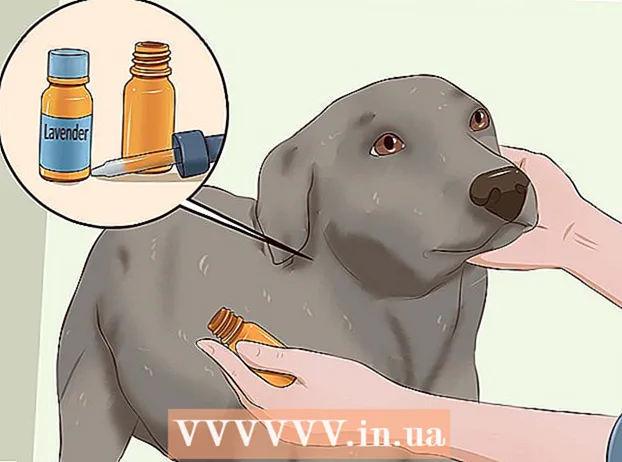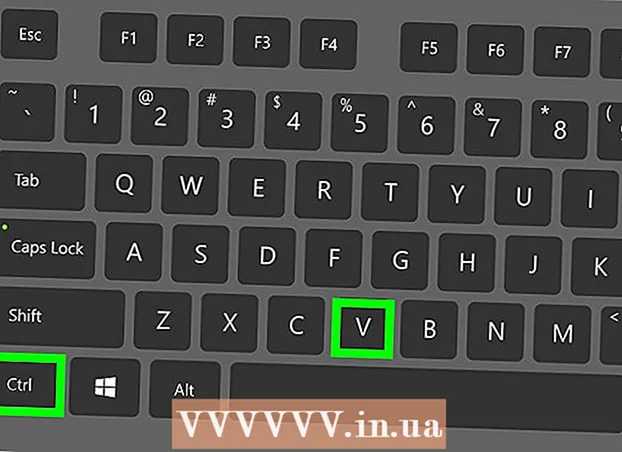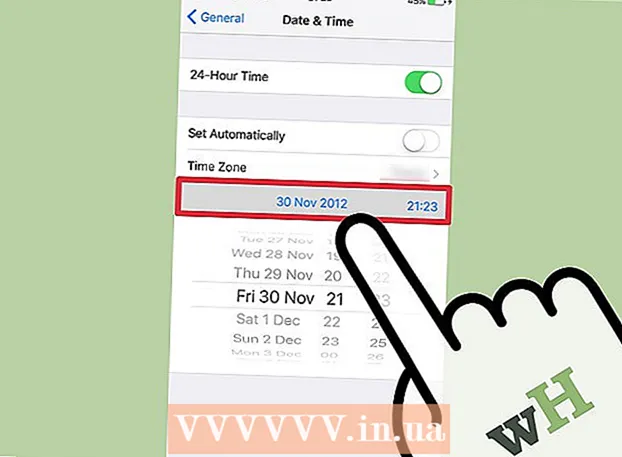Szerző:
Eugene Taylor
A Teremtés Dátuma:
8 Augusztus 2021
Frissítés Dátuma:
22 Június 2024
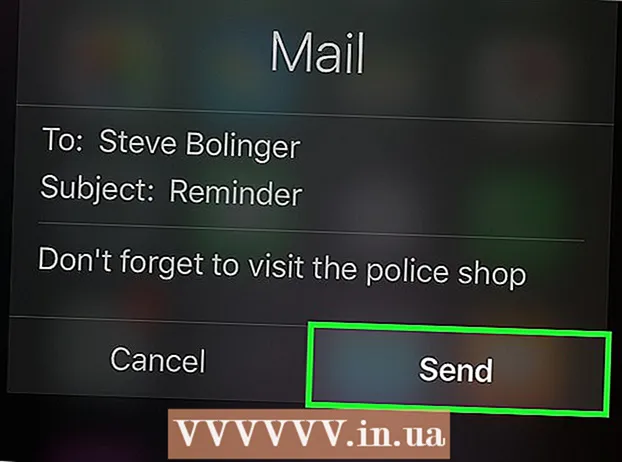
Tartalom
Ebben a cikkben megtanuljuk, hogyan kell üzenetet küldeni iPhone-jával kéz nélkül, diktálva azt a Sirinek.
Lépni
2/2-es módszer: SMS küldése
 Nyomja meg és tartsa lenyomva a home gombot a Siri aktiválásához. Ha telefonja támogatja, akkor elindíthatja a Sirit a "Hey Siri" mondással.
Nyomja meg és tartsa lenyomva a home gombot a Siri aktiválásához. Ha telefonja támogatja, akkor elindíthatja a Sirit a "Hey Siri" mondással. - Ha nem hall két hangjelzést (vagy lásd a képernyőn a „Hogyan segíthetek?” Című részt), nyissa meg a Beállítások iPhone-on koppintson a ikonra Siri és csúsztassa a "Siri" melletti gombot bekapcsolt helyzetbe (zöld).
 Mondja a "Szöveg küldése" szót. Siri most megkérdezi: "Kinek küldjem az üzenetét?".
Mondja a "Szöveg küldése" szót. Siri most megkérdezi: "Kinek küldjem az üzenetét?". 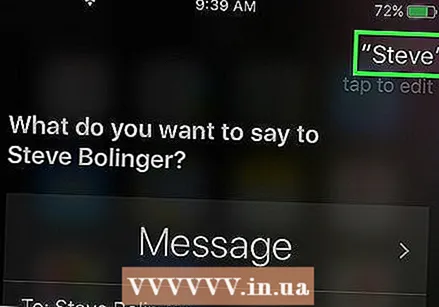 Mondja ki a személy nevét vagy telefonszámát. Siri most a következővel válaszol: "Mit akarsz mondani?".
Mondja ki a személy nevét vagy telefonszámát. Siri most a következővel válaszol: "Mit akarsz mondani?". - Ha a Siri nem ismeri fel a nevet, azt mondja: "Nem találom a nevet>. Kinek küldjem az üzenetét?". Próbáljon meg másik nevet, vagy mondjon egy telefonszámot.
 Rögzítse az SMS tartalmát. Amikor abbahagyja a beszélgetést, Siri megmutatja az üzenetet, és megkérdezi: "El lehet-e küldeni?".
Rögzítse az SMS tartalmát. Amikor abbahagyja a beszélgetést, Siri megmutatja az üzenetet, és megkérdezi: "El lehet-e küldeni?". - Ha nem elégedett az üzenettel, az újrakezdéshez mondhatja a "Változtatás" kifejezést, vagy egy másik sor hozzáadásához a "Hozzáadandó elem hozzáadása>" szót.
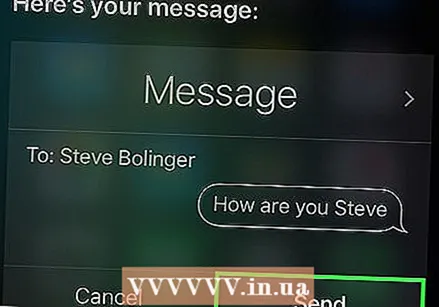 Mondja a "Küldés" lehetőséget. Az üzenetet elküldjük a címzettnek.
Mondja a "Küldés" lehetőséget. Az üzenetet elküldjük a címzettnek. - Ezeket a lépéseket egy feladatban is kombinálhatja. Például azt mondhatja, hogy "Üzenet Sara, úton vagyok".
2/2 módszer: E-mail küldése
 Nyomja meg és tartsa lenyomva a home gombot a Siri aktiválásához.
Nyomja meg és tartsa lenyomva a home gombot a Siri aktiválásához.- Ha nem hall két hangjelzést (vagy lásd a képernyőn a „Hogyan tudok segíteni?” Című részt), akkor tollal írja be Beállítások iPhone-on koppintson a ikonra Siri és csúsztassa a "Siri" melletti gombot bekapcsolt helyzetbe (zöld).
- Ha telefonja támogatja, akkor elindíthatja a Sirit a "Hey Siri" mondással.
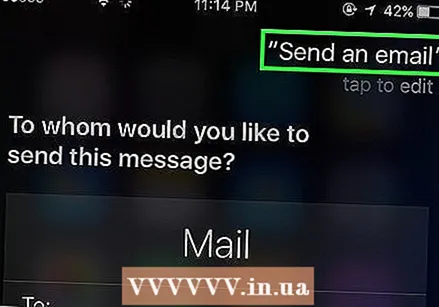 Mondja az "E-mail küldése" parancsot. Siri most megkérdezi: "Kinek küldjem az üzenetét?".
Mondja az "E-mail küldése" parancsot. Siri most megkérdezi: "Kinek küldjem az üzenetét?". 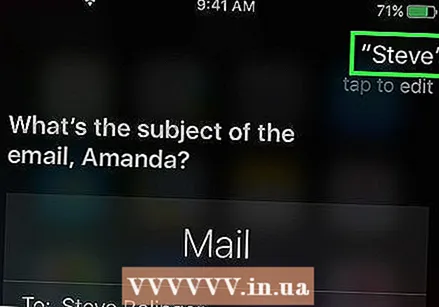 Mondja ki a kapcsolattartó nevét vagy e-mail címét. A Siri most a következővel válaszol: "Mi az e-mail tárgya?".
Mondja ki a kapcsolattartó nevét vagy e-mail címét. A Siri most a következővel válaszol: "Mi az e-mail tárgya?". - Ha a Siri nem ismeri fel a nevet, azt mondja: "Nem találom a nevet>. Kinek küldjem az üzenetét?". Próbáljon meg másik nevet, vagy mondjon e-mail címet.
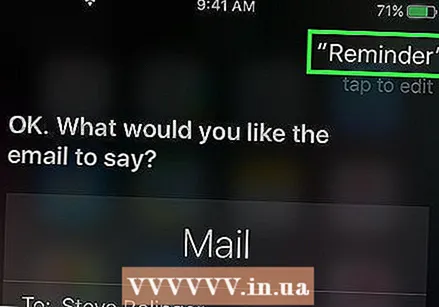 Mondja ki az e-mail tárgyát. Ez az a szöveg jelenik meg tárgyként. Mondjon tehát néhány szót, amely összefoglalja az e-mail tartalmát.
Mondja ki az e-mail tárgyát. Ez az a szöveg jelenik meg tárgyként. Mondjon tehát néhány szót, amely összefoglalja az e-mail tartalmát.  Mondja ki az e-mail törzsét. Amikor abbahagyja a beszélgetést, Siri megmutatja az üzenetet, és megkérdezi: "El lehet-e küldeni?".
Mondja ki az e-mail törzsét. Amikor abbahagyja a beszélgetést, Siri megmutatja az üzenetet, és megkérdezi: "El lehet-e küldeni?". - Ha nem elégedett az üzenettel, az újrakezdéshez kimondhatja a "Téma módosítása" vagy az "Üzenet módosítása" szót. Új sort is hozzáadhat az üzenethez, ha azt mondja: "Add hozzá, amit hozzá akarsz adni>".
 Mondja a "Küldés" lehetőséget. Az üzenetet elküldjük a címzettnek.
Mondja a "Küldés" lehetőséget. Az üzenetet elküldjük a címzettnek. - Ezeket a lépéseket egy feladatban is kombinálhatja. Például azt mondhatja: "Küldjön Maria-nak egy e-mailt, nem találom a kulcsaimat, ezért otthon kell maradnia". A Siri most kérni fogja a hiányzó adatokat (ebben az esetben egy téma).
Tippek
- Írásjeleket adhat hozzá a karakter nevének kimondásával, például "vessző", "pont" vagy "kérdőjel". "
- A szó első betűjének nagybetűs írásához mondja ki a szó előtt a "nagybetű" szót.
- Mondja egy szó előtt a "Csak nagybetűket" szót, hogy az egész szót nagybetűvel írja.
- Adjon hangulatjeleket az üzenetéhez a következővel: "smiley", "komor" vagy "winky".
- Ha számot (3) szeretne írni három (3) szó helyett, mondja ki a "3. szám" szót